u盘文件夹加密以后怎么解除 U盘加密分区取消操作步骤
时间:2024-02-09 来源:互联网 浏览量:
在现代科技的发展下,U盘已成为我们日常生活中不可或缺的存储设备,为了保护个人隐私和重要文件的安全,很多人会选择对U盘进行加密。当我们需要使用加密的U盘时,如何解除加密分区却成为一个值得关注的问题。本文将介绍一些解除U盘加密分区的操作步骤,帮助大家轻松应对这一问题。
方法如下:
1.在电脑桌面找到此电脑,在其上方点击右键,在弹出的菜单中点击管理。
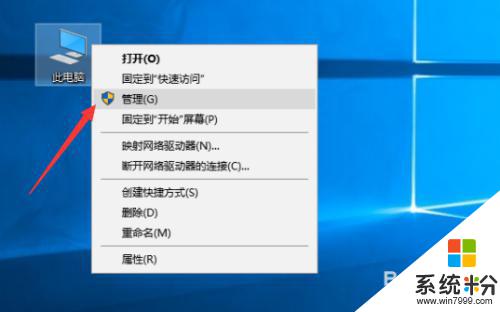
2.在弹出的窗口中找到并点击磁盘管理,在右侧找到可移动磁盘。然后找到其下的加密分区,在其上方点击右键,在弹出菜单中点击删除卷,在弹出的窗口中点击是。
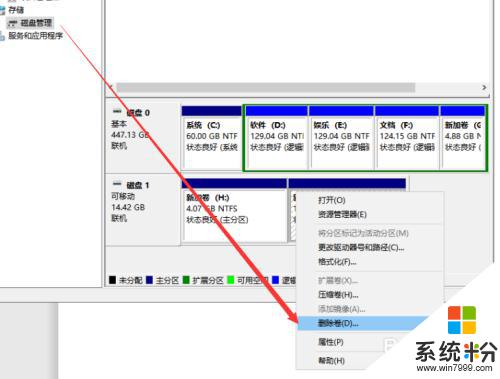
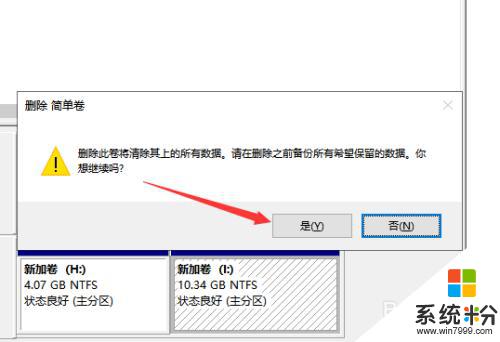
3.同样的操作,把普通分区也删除,然后在现有的未分配分区上方点击右键,在弹出的菜单中点击新建简单卷。
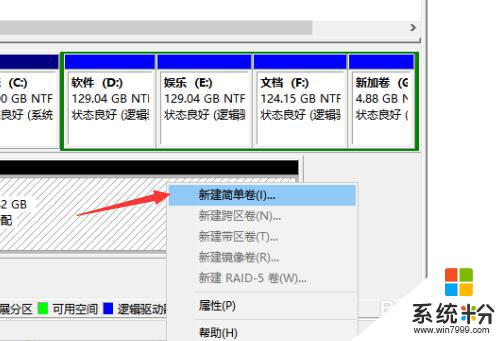
4.根据提示一步步操作,简单卷大小直接就是最大,然后点击下一步。
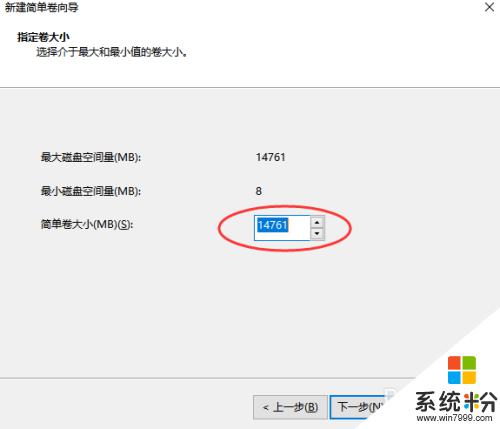
5.驱动器号分配就按照默认的即可,然后点击下一步,这一步文件系统选择NTFS,然后勾选下方的执行快速格式化,点击下一步直到完成即可。
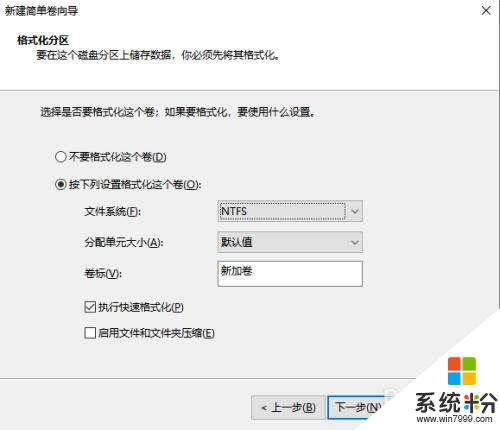
6.如果想更好的在加密和不加密之间进行切换,最好还是使用硬加密U盘,加密空间和不加密空间是弹性自动调节的。这里以大势至防泄密U盘为例跟大家介绍下这类U盘的使用方法。把U盘接入主机,然后打开此电脑,安装驱动。
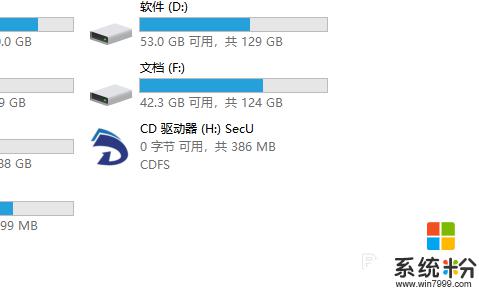
7.返回电脑桌面,双击快捷方式。根据提示设置管理模式登陆密码和密保,点击确定,重启该面板,这时候进入了普通模式,默认情况下是没有任何权限的,可以到管理模式设置权限。
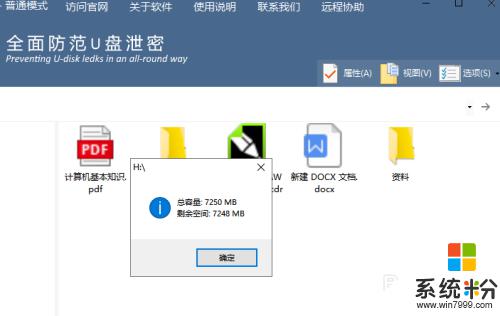
8.在右侧依次点击选项—模式切换,输入管理模式登陆密码,点击确定进入。
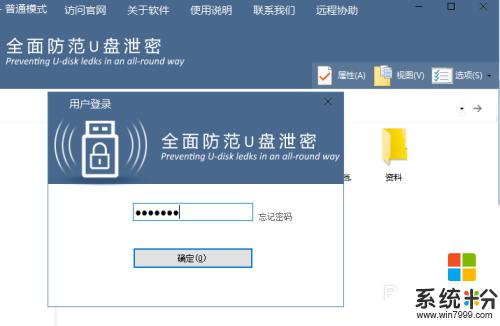
9.在管理模式我们具有所有权限,可以根据需要进行操作文件或者文件夹。
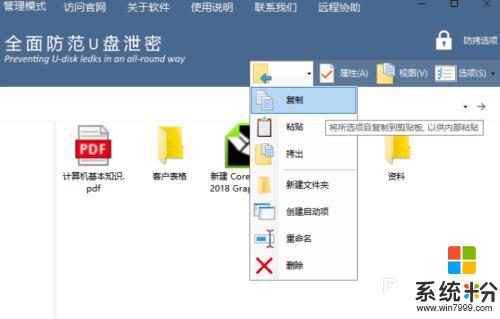
10.在右上角点击防拷选项,根据需要勾选U盘的功能或者普通模式的权限。如果我们现在需要普通模式具有所有权限,那么勾选允许访客增删文件、允许访客打印文件、允许访客编辑文本、允许访客拷出文本即可。
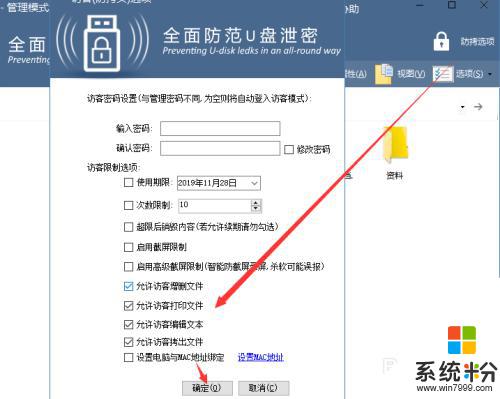
以上就是关于U盘文件夹加密后如何解除的全部内容,如果您遇到相同情况,可以按照以上方法解决。
电脑软件热门教程
- 1 Mac DNS被劫持怎么办?
- 2 电脑打开压缩文件提示不能打开此文件该如何解决 电脑打开压缩文件提示不能打开此文件该怎么解决
- 3 忘记wifi密码怎么办 wifi密码忘记如何解决
- 4电脑硬盘指示灯一直亮怎么办
- 5Win10系统让文件夹提示文件大小信息的方法
- 6Win10 10074没有Aero玻璃毛边效果怎么办,如何开启
- 7怎样在电脑上实现全屏高清连拍? 在电脑上实现全屏高清连拍的方法有哪些?
- 8iPhone浏览器如何清理缓存 iPhone浏览器清理缓存的方法有哪些
- 9Windows8怎样更改计算机描述? Windows8更改计算机描述的方法有哪些?
- 10如何删除桌面的“打开好桌道壁纸”选项 删除桌面的“打开好桌道壁纸”选项的方法
